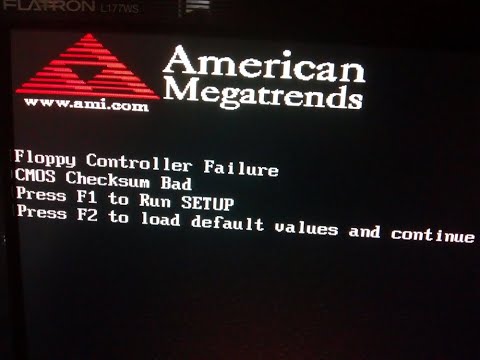Guest Post Por: Spencer Scott, MVP da Microsoft
Para muitos de nós, passar horas e horas na frente de um PC tornou-se uma atividade normal. Desde a minha primeira experiência com o Windows, e nos anos seguintes, notei um desejo comum entre os usuários e foi assim que quase todos os usuários com quem eu interagi tinham algum tipo de desejo de personalizar sua área de trabalho. É claro que as mudanças mais básicas que foram feitas foram itens simples, como mudar o papel de parede para o seu destino favorito na ilha.
Os próximos passos foram pessoas mudando as cores da interface do usuário, que por um tempo era muito básica e realmente limitada pelo próprio sistema operacional. Foi quando hacks e aplicativos de terceiros começaram a entrar no mercado e evoluíram desde então. Quando o Windows 7 foi lançado, oferecia muito mais em termos de personalização do que os antecessores. Ele agora tem um estilo visual Aero refinado e de boa aparência, e oferece mais opções através da configuração de cores e da capacidade de baixar temas.
Por mais legal que isso seja, ainda é muito limitado quanto ao que você pode mudar e é aí que entram os aplicativos de terceiros. Eu sou o Tech Evangelist para Stardock, os desenvolvedores de aplicativos de aprimoramento de desktop, e eu queria compartilhar alguns dos os recursos de um desses aplicativos - WindowBlinds 7. O WindowBlinds existe desde 1998, e não muito tempo atrás o WindowBlinds 7 foi lançado, o que oferece muitos benefícios para usuários do Windows 7 que desejam customizar sua aparência de desktop além das configurações básicas.
Primeiro, deixe-me explicar o que WindowBlinds faz no caso de você não estar familiarizado com isso. Ele usa skins (também chamados de temas, estilos visuais, etc.) para alterar a aparência geral da GUI do Windows, alterando a barra de tarefas, o menu Iniciar, os quadros de janela e praticamente todo o resto. Essas peles são feitas por usuários comuns, de aficionados por gráficos a designers gráficos de nível profissional que vendem peles comercialmente. Existem milhares disponíveis para download em sites como o WinCustomize.com e o DeviantART.com.

Esta captura de tela mostra como eu usei uma textura para aplicar uma aparência personalizada ao Aero.


Mais informações sobre o WindowBlinds 7 podem ser encontradas em www.windowblinds.net.
Eu também gostaria de distribuir 3 cópias do WindowBlinds para três leitores do TWC. Tudo o que você precisa fazer é compartilhar este post em qualquer site de rede social como o Twitter, Facebook, etc e deixar um comentário sobre o WindowsBlind abaixo, e os vencedores serão selecionados aleatoriamente na próxima semana!
ATUALIZAÇÃO POR ADMINISTRADOR: Confira o Ultimate Windows Customizer, que permite personalizar a instalação do Windows, incluindo alterar o botão Iniciar, Tela de Logon, Miniaturas, Barra de Tarefas, aparência do Explorer, Windows Media Player e muito mais! etc.